超详细!阿里云服务器ECS建站指南!
趁着双十一阿里云疯狂促销,以99.5元购买了一年阿里云1核2G的ECS服务器,操作系统是CentOS 7.4 64位。
笔者Linux纯小白,前端工程师一枚。真正的从零开始搭建自己的服务器,踏过了很多坑,总结了这一套建站指南,亲测有效!
(一)准备工作
Step 1
推荐工具:Xshell6 、Xftp6
当然是下载工具软件啦~相信很多用惯了Window的朋友,还是更加熟悉图形操作界面和拖拽复制文件的操作,Xftp6就是这样一款相当方便的工具!
官方下载页面:
Xshell6 :Download : Product Download
Xftp6:Download : Product Download
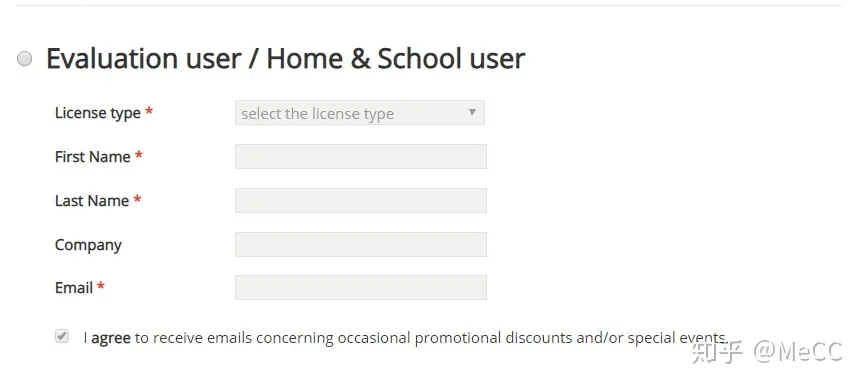
进入下载页面后,选择Evaluation user / Home & School user,信息随便填,下载地址会发送到你填写的邮箱,下载完成后正常安装即可。
Step 2
进入你的阿里云服务器控制台,选择你的服务器实例,点击:更多——重置密码,设置你的云服务器登录密码
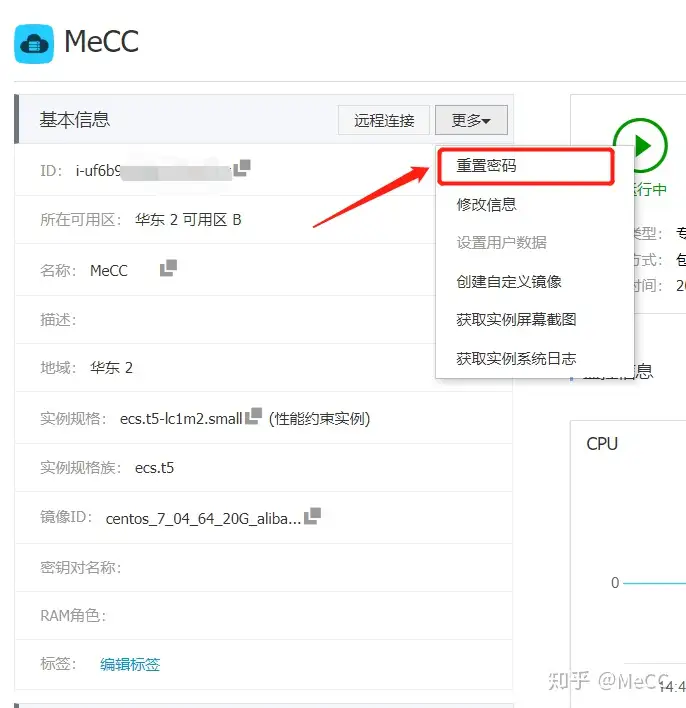
Step 3
点击远程连接,第一次连接会跳出一个远程连接密码页,注意截图保存(或者拿个小本本记下),输入远程连接密码后即可连接至你的阿里云服务器了。
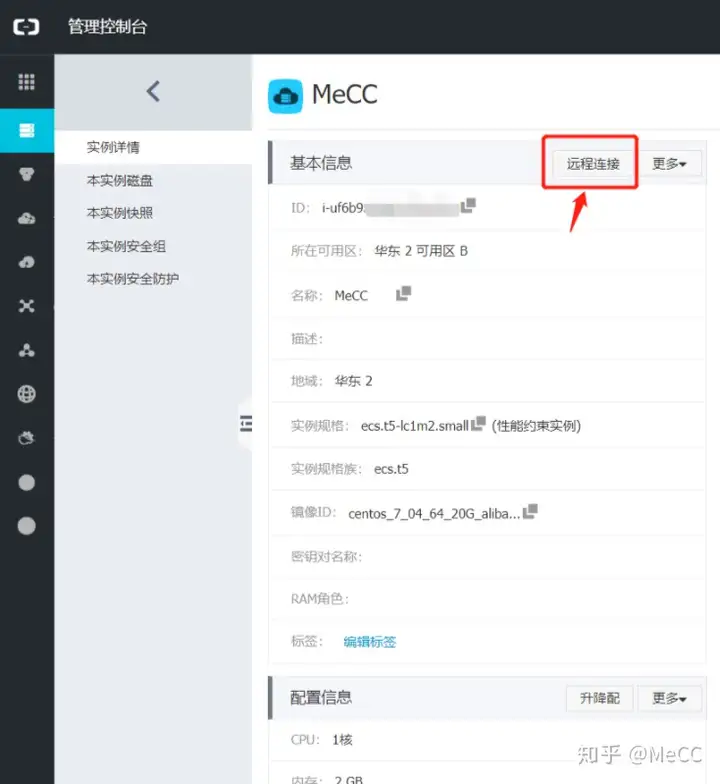
Step 4
成功连接阿里云服务器后,键入任意字符,会提示你登录服务器,在login后面输入账户名:root(注意,所有人这里都是root)和刚刚设置的登录密码(密码是暗文输入,是不显示出来的,你只管输入就是了),然后会提示你登录成功!
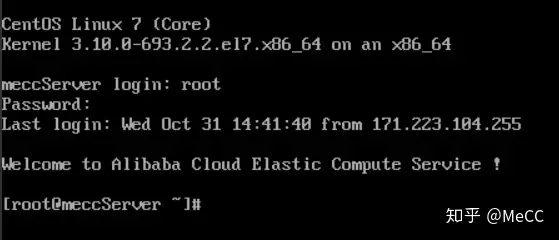
Step 5
虽然阿里云的远程连接可以让我们对云服务器进行操作,不过笔者更倾向于使用Xshell来操作,下面来讲解如何使用Xshell和Xftp。
首先打开Xshell,点击菜单栏的:文件——新建,在弹出的新建会话属性中,名称随意,主机填写你服务器的公网IP(在云服务器实例详情中可以查看),点击确定后,在左侧会出现你新建的会话窗口,以后双击会话名称即可连接远程服务器,接下来就是跟远程连接相似的输入远程连接密码、账户名root和登录密码,即可连接成功。
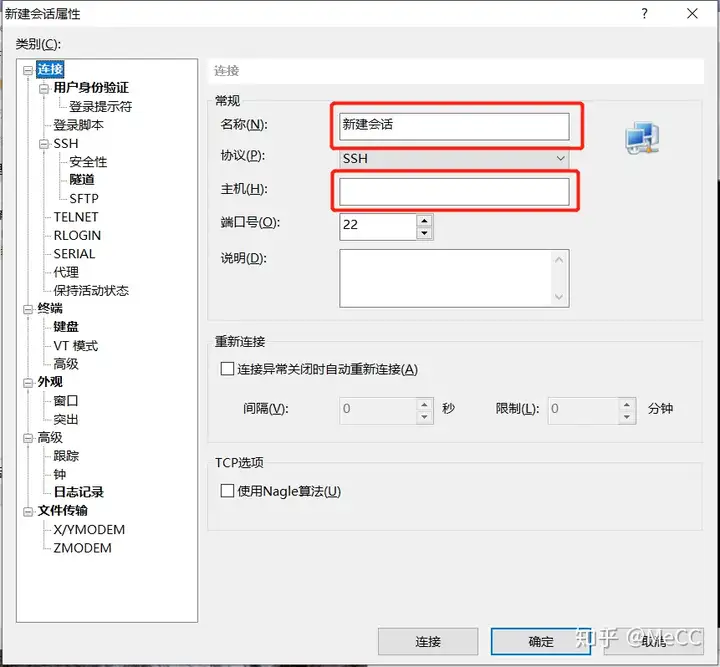
Step 6
点击快捷工具栏的绿色按钮或者点击菜单栏:窗口——新建文件传输,即可打开Xftp6,如果你登录成功了,Xftp会自动登录,然后就可以开心愉快的拖拽传输文件至你的服务器啦~

(二)在CentOS系统中安装Node.js和Express框架。
Tips:Linux常用指令
ll —— 查看当前目录下的所有文件 (是字母L哦,不是数字1哈)
cd —— 相当于windows的双击命令,进入指定文件夹
例如:cd local 进入当前目录下的local文件夹
例如:cd .. 返回上级目录Step 1:下载并安装Node.js
在Node.js官网中查找Linux对应的二进制安装包(.xz文件),复制链接地址
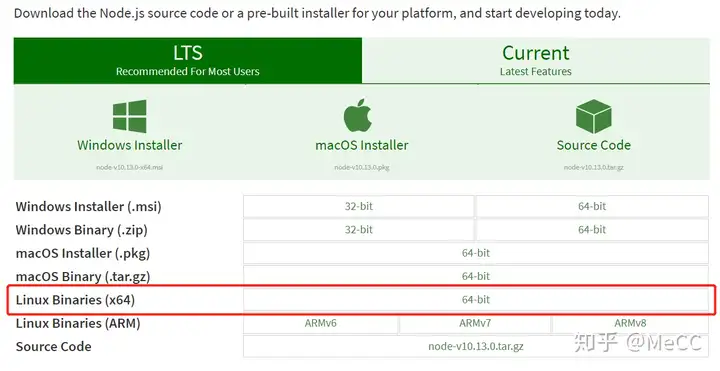
在Xshell中连接至你的服务器,并且成功登陆后,输入如下代码(网址粘贴你复制的),下载Node.js,为了后续操作的统一性,建议将node文件安装在usr/local文件夹中,移动指令如下
cd
cd ..
cd usr
cd local
wget https://nodejs.org/dist/v10.13.0/node-v10.13.0-linux-x64.tar.xz找到你刚才下载的node文件,依次输入下列命令进行解压和重命名(文件名以你下载的为准):
xz -d node-v10.13.0-linux-x64.tar.xz
tar -xf node-v10.13.0-linux-x64.tar
mv node-v10.13.0-linux-x64 node为了验证是否能够使用node,可以输入
cd node/bin
./node -v查看node版本,安装成功则能够成功显示node版本。
Step 2:配置Node.js环境变量
接下来是重要的配置node环境变量(不配置的话无法在全局任意位置使用node和npm指令),在任意路径输入下列指令:
vim /etc/profile系统会打开文本编辑器,通过上下键将光标移至最下方,点击键盘【i】键启动文本编辑,在文本末尾键入如下代码(如果你的node不是安装在local下,请更改下列NODE_HOME的值)
set nodejs env
export NODE_HOME=/usr/local/node
export PATH=$NODE_HOME/bin:$PATH
export NODE_PATH=$NODE_HOME/lib/node_modules:$PATH输入完成后,按ESC键退出文本编辑,键入下列指令保存并退出:
:wq键入下列指令重启配置项使环境变量生效
source /etc/profile此时Nodejs的环境配置已经成功,可以再任意路径键入下列代码检查版本,出现版本号则OK
node -v
npm -vStep 3:安装Express框架
接下来安装Express框架,任意路径下键入下列指令
npm install -g express如果你想在全局下使用express指令,还需安装express-generator
npm install -g express-generator安装完成后可通过下列指令检查版本,出现版本号则安装成功
express --version(三)使用Express快速搭建你的服务器
在你想要创建项目的路径下(笔者是在在usr/local下)键入下列指令,demo的名称可以随便改啦
express demo然后进入demo文件夹,安装依赖并使用文本编辑器编辑app.js文件
cd demo
npm install
vim app.js将光标移至app.js文件末尾,键入【i】启动编辑模式,在末尾增加如下语句
app.listen(80,function(){console.log("service is starting at 80")});按ESC键退出编辑,键入下列命令保存并退出文件
:wq然后就可以开心愉快的键入下列命令开启你的服务器啦
node app此时系统如果打印"service is starting at 80",恭喜你,服务器已经成功开启了!
在浏览器地址中输入你的公网IP加端口号查看网页吧,如172.0.0.28:80
等等,是不是没看到东西?那是因为还有一步!进入你的阿里云服务器控制台,进入ECS服务器实例详情,点击本实例安全组
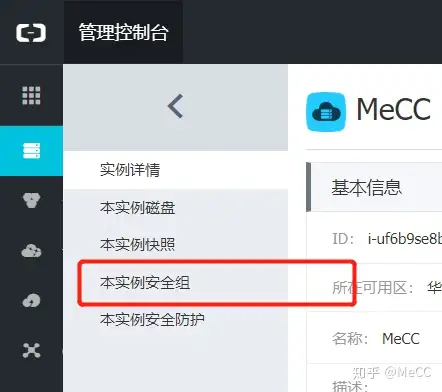
点击【配置规则】,选择一个【自定义TCP】进行克隆,协议类型选择HTTP(80),优先级设置在100以内。
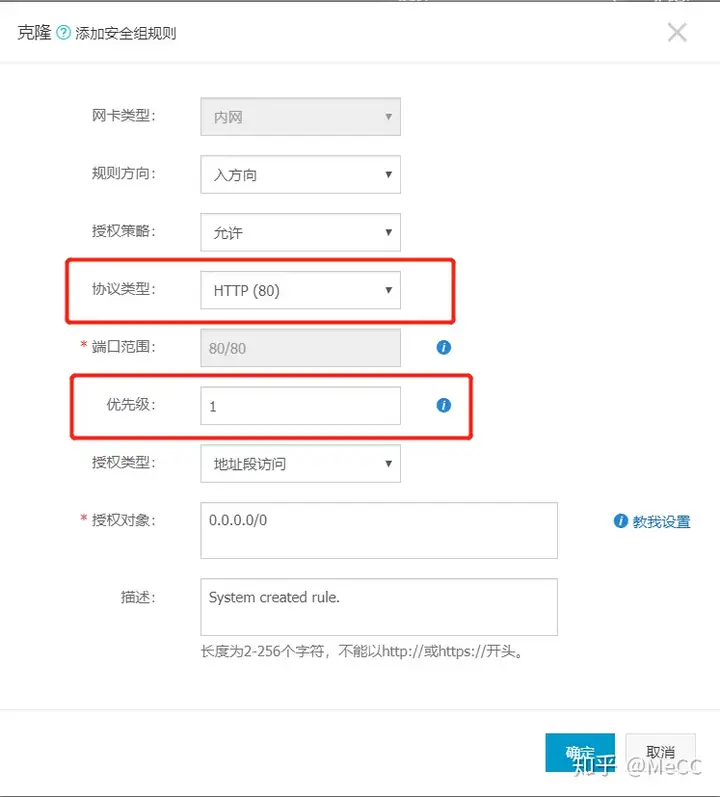
至此,恭喜你,你的第一个服务器就算正式搞定啦~快从浏览器地址去打开吧!
下一章将继续讲述,如何利用Express模板,将你已经写好的网页挂载到服务器上,详情请点击:阿里云服务器建站指南(进阶篇):发布你的个人主页
如果你也想拥有自己的第一台阿里云ECS服务器,欢迎点击下列链接购买!
本文章同步发布在【MeCC杂说】微信公众号,公众号会不定时发送前后端技术干货及笔者原创文章,欢迎大家搜索关注!




